Este artículo describe cómo ver y administrar el uso del espacio en disco del correo electrónico en cPanel. Con esta función, puede eliminar mensajes de cuentas que coincidan con un conjunto de criterios específicos.
Gestionar el uso del disco de correo electrónico
Para administrar el uso del disco de correo electrónico, siga estos pasos:
- Inicie sesión en cPanel. Si no sabe cómo iniciar sesión en su cuenta de cPanel, consulte este artículo.
- En la sección CORREO ELECTRÓNICO de la pantalla de inicio de cPanel, haga clic en Uso del disco por correo electrónico:
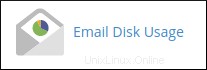
-
En la página Uso de disco de correo electrónico, en el cuadro de lista Cuenta, seleccione la cuenta de correo electrónico que desea ver:
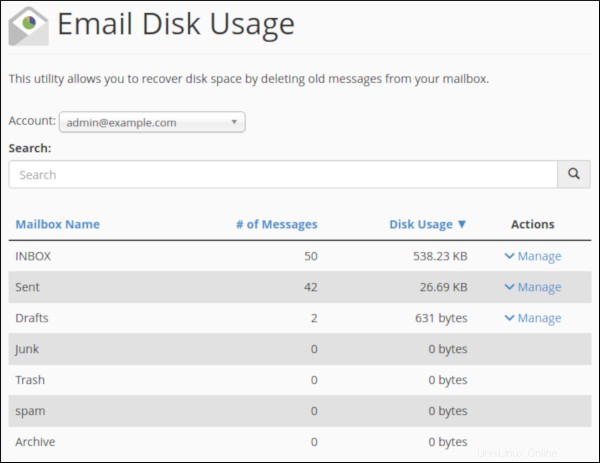
-
Para cada carpeta en la cuenta de correo electrónico, puede ver las siguientes estadísticas:
- El número de mensajes.
- La cantidad de uso del disco.
- Para liberar espacio en disco, en Acciones, haga clic en Administrar.
-
En Mensajes para eliminar, seleccione uno de los siguientes filtros para usar con los mensajes que desea eliminar:
- 1 año o más:esta opción elimina cualquier mensaje que tenga más de un año.
- 30 MB de tamaño o más:esta opción elimina cualquier mensaje que tenga 30 MB o más.
- Vistos anteriormente:esta opción elimina cualquier mensaje que ya se haya abierto.
- Todos los mensajes:esta opción elimina todos los mensajes de la carpeta.
- Consulta personalizada:esta opción le permite utilizar las consultas de búsqueda de Dovecot para seleccionar conjuntos específicos de mensajes. Por ejemplo, puede seleccionar todos los mensajes que contienen una palabra específica en la línea de asunto, todos los mensajes que tienen más de una semana de antigüedad, etc. Para obtener información sobre cómo crear consultas de búsqueda de Dovecot, consulte https://wiki2.dovecot. org/Tools/Doveadm/SearchQuery. Cuando escriba una consulta en el cuadro de texto de consulta de Dovecot, asegúrese de incluir solo la consulta en sí. No incluya doveadm o búsqueda. Por ejemplo, para seleccionar todos los mensajes con un tamaño superior a 100 kilobytes, escriba LARGER 100k , no doveadm search LARGER 100k.
-
Haga clic en Eliminar permanentemente. cPanel elimina los mensajes especificados.
¡Ten cuidado! No puede recuperar mensajes después de que se hayan eliminado.